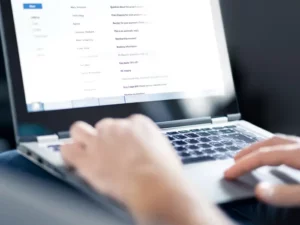Introducción
Las unidades de estado sólido (SSD) han revolucionado el almacenamiento de datos con su rápida velocidad y confiabilidad. Sin embargo, antes de poder disfrutar de estos beneficios, es esencial comprender cómo inicializar SSD. Este proceso es crucial a la hora de preparar su nuevo SSD para su uso, ya que implica configurar un sistema de archivos para que su computadora pueda reconocer el disco e interactuar con él. En esta guía, lo guiaremos a través de los pasos sobre cómo inicializar SSD, asegurándonos de que su unidad esté lista para usar.
¿Es necesario inicializar un SSD antes de usarlo?
La respuesta corta es sí. Inicializar su SSD es un primer paso fundamental después de la instalación. Cuando inicializas una SSD, básicamente estás configurando un sistema de archivos, haciendo que la unidad sea reconocible y utilizable por tu sistema operativo. Sin inicializar el SSD, su computadora no podrá leer ni escribir datos en la unidad, lo que la hará inútil. Por lo tanto, comprender cómo inicializar el SSD es clave para garantizar la funcionalidad de su nuevo dispositivo de almacenamiento.
Cómo inicializar SSD en Windows 10
Windows 10 hace que sea relativamente fácil inicializar un SSD. A continuación se explica cómo inicializar SSD en Windows 10:
- Conecte el SSD: En primer lugar, asegúrese de que su SSD esté conectado correctamente a su computadora.
- Abra la administración de discos: Haga clic derecho en el botón Inicio y seleccione "Administración de discos". Aquí verá todas las unidades conectadas a su computadora.
- Localice el SSD: En Administración de discos, busque el SSD que necesita inicialización. Por lo general, estará etiquetado como "Disco X" con una barra negra que indica espacio no asignado.
- Inicialice el SSD: Haga clic derecho en el SSD y seleccione "Inicializar disco". Aparecerá una ventana pidiéndole que seleccione un estilo de partición.
Cómo elegir un estilo de partición para su SSD
Elegir el estilo de partición correcto es un paso fundamental para inicializar SSD. Hay dos tipos principales de estilos de partición:
- MBR (registro de arranque maestro): Este es el estilo de partición más antiguo, compatible con sistemas más antiguos. Es adecuado para unidades de tamaño inferior a 2 TB.
- GPT (tabla de particiones GUID): Este es el estilo de partición más nuevo, necesario para unidades de más de 2 TB y recomendado para computadoras modernas.
La elección depende del tamaño de su SSD y de la antigüedad de su computadora. Para la mayoría de los usuarios, especialmente aquellos con computadoras más nuevas y SSD más grandes, GPT es la opción recomendada.
Cómo configurar un SSD en Windows 10
Después de inicializar su SSD, configurarlo en Windows 10 implica formatear y asignar una letra de unidad. He aquí cómo proceder:
- Formatee el SSD: Haga clic derecho en el espacio no asignado de su SSD inicializado en Administración de discos y seleccione "Nuevo volumen simple". Siga el asistente en pantalla para formatear el SSD.
- Asignar una letra de unidad: Durante el proceso de formateo, se le pedirá que asigne una letra de unidad a su SSD.
- Complete la configuración: Siga el resto de las indicaciones para completar la configuración. Una vez hecho esto, su SSD estará listo para usar.
Solución de problemas comunes durante la inicialización de SSD
Incluso con un proceso sencillo sobre cómo inicializar SSD, es posible que encuentre algunos contratiempos. A continuación se detallan problemas comunes y cómo resolverlos:
- SSD no detectado: Asegúrese de que el SSD esté conectado correctamente. Si se trata de un SSD externo, pruebe con un puerto o cable USB diferente. Para SSD internos, verifique la conexión SATA o NVMe.
- Error de inicialización: Si encuentra errores durante la inicialización, podría deberse a un SSD defectuoso o problemas con la placa base de su computadora. Intente inicializar el SSD en otra computadora para aislar el problema.
- Estilo de partición incorrecto: Si seleccionó el estilo de partición incorrecto (MBR en lugar de GPT o viceversa), puede convertirlo sin pérdida de datos usando Disk Management para MBR a GPT o software de terceros para GPT a MBR.
Optimización del rendimiento de SSD después de la inicialización
Una vez que sepa cómo inicializar el SSD y haberlo configurado correctamente, optimizar su rendimiento es crucial:
- Habilitar RECORTAR: TRIM ayuda a mantener el rendimiento de su SSD a lo largo del tiempo. En Windows 10, TRIM generalmente está habilitado de forma predeterminada, pero puede verificarlo ejecutando
fsutil behavior query DisableDeleteNotifyen el símbolo del sistema. Un resultado de '0' significa que TRIM está habilitado. - Actualizar el firmware del SSD: Los fabricantes suelen publicar actualizaciones de firmware para sus SSD. Estas actualizaciones pueden mejorar el rendimiento y la confiabilidad.
Cómo inicializar SSD en otros sistemas operativos
El proceso de cómo inicializar SSD en sistemas operativos distintos a Windows, como macOS o Linux, varía:
- En macOS: Utilice la Utilidad de Discos que se encuentra en la carpeta 'Utilidades'. Seleccione el SSD y haga clic en "Borrar", que inicializa y formatea la unidad.
- En Linux: Puede utilizar herramientas como GParted o utilidades de línea de comandos como
fdiskorpartedpara inicializar y formatear el SSD.
Beneficios de inicializar su SSD
Comprender cómo inicializar una SSD no se trata sólo de hacer que la unidad funcione; también tiene varios beneficios:
- Compatibilidad maximizada: La inicialización garantiza que su SSD esté formateado con un sistema de archivos que sea compatible con su sistema operativo.
- Error de corrección: El proceso de inicialización puede borrar errores anteriores o datos corruptos que puedan estar presentes en un SSD usado.
- Rendimiento óptimo: Un SSD correctamente inicializado puede ofrecer un acceso a datos más rápido y un rendimiento general mejorado.
Conclusión
Saber cómo inicializar SSD es una habilidad esencial para cualquiera que busque actualizar el almacenamiento de su computadora o configurar una nueva unidad. Ya sea que sea usuario de Windows, macOS o Linux, el proceso es relativamente sencillo, pero crucial para la funcionalidad y el rendimiento de la unidad. Si sigue los pasos descritos en esta guía, puede asegurarse de que su SSD esté configurado y optimizado correctamente para su uso. Recuerde, siempre haga una copia de seguridad de sus datos antes de inicializar cualquier unidad y consulte la documentación de su SSD para obtener instrucciones específicas relacionadas con su modelo. Con su SSD inicializado, estará listo para disfrutar de la velocidad y confiabilidad que esta moderna tecnología de almacenamiento brinda a su experiencia informática.
- Distribución de relaciones públicas y contenido potenciado por SEO. Consiga amplificado hoy.
- PlatoData.Network Vertical Generativo Ai. Empodérate. Accede Aquí.
- PlatoAiStream. Inteligencia Web3. Conocimiento amplificado. Accede Aquí.
- PlatoESG. Carbón, tecnología limpia, Energía, Ambiente, Solar, Gestión de residuos. Accede Aquí.
- PlatoSalud. Inteligencia en Biotecnología y Ensayos Clínicos. Accede Aquí.
- Fuente: https://www.techpluto.com/how-to-initialize-ssd/
- :posee
- :es
- :no
- $ UP
- 10
- 400
- a
- Poder
- Nuestra Empresa
- de la máquina
- Después
- edad
- Todos
- también
- hacerlo
- an
- y
- Otra
- https://www.youtube.com/watch?v=xB-eutXNUMXJtA&feature=youtu.be
- cualquier
- nadie
- somos
- AS
- pidiendo
- Atrás
- de caramelos
- BE
- antes
- comportamiento
- beneficios
- Negro
- Trae
- pero
- .
- by
- cable
- PUEDEN
- comprobar
- manera?
- Elige
- limpiar
- clic
- Algunos
- compatibilidad
- compatible
- completar
- exhaustivo
- computadora
- computadoras
- informática
- conclusión
- conectado
- conexión
- convertir
- correcta
- corrupto
- podría
- crítico
- crucial
- datos
- acceso a los datos
- De pérdida de datos
- almacenamiento de datos
- Predeterminado
- entregamos
- depende
- detectado
- dispositivo
- una experiencia diferente
- documentación
- hecho
- el lado de la transmisión
- unidades
- dos
- durante
- de forma sencilla
- facilita
- encuentro
- mejorar
- disfrutando
- garantizar
- asegura
- asegurando que
- error
- Errores
- especialmente
- esencial
- esencialmente
- experience
- externo
- RÁPIDO
- más rápida
- defectuoso
- Archive
- Encuentre
- Nombre
- seguir
- siguiendo
- formato
- encontrado
- a la fatiga
- conseguir
- guía
- Tienen
- ayuda
- esta página
- Alta
- Cómo
- Como Hacer
- Sin embargo
- HTTPS
- if
- mejorar
- mejorado
- in
- indicando
- instalación
- Instrucciones
- interactuar
- interno
- Introducción
- implica
- cuestiones
- IT
- SUS
- jpg
- solo
- Clave
- Saber
- mayores
- carta
- como
- Linux
- mirando
- de
- macos
- Inicio
- mantener
- HACE
- Realizar
- Management
- Fabricantes
- dominar
- max-ancho
- Puede..
- significa
- podría
- modelo
- Moderno
- MEJOR DE TU
- Nuevo
- más nuevo
- of
- a menudo
- mayor
- on
- una vez
- funcionamiento
- sistema operativo
- sistemas operativos
- optimizado
- optimizando
- or
- Otro
- esbozado
- Más de
- total
- actuación
- Platón
- Inteligencia de datos de Platón
- PlatónDatos
- Deliciosos
- preparación
- presente
- anterior
- Problema
- proceder
- ideas
- correctamente
- Leer
- ready
- reconocer
- recomendado
- grabar
- relacionado
- relativamente
- ,
- fiabilidad
- recordarlo
- representación
- Requisitos
- Resolvemos
- RESTO
- resultado
- revolucionado
- Haga clic con el botón
- correr
- s
- ver
- selecciona
- seleccionado
- set
- pólipo
- Configure
- Varios
- En Corto
- sencillos
- Tamaño
- habilidad
- menores
- So
- Software
- algo
- Espacio
- soluciones y
- velocidad
- velocidades
- comienzo
- Estado
- paso
- pasos
- STORAGE
- sencillo
- papa
- estilos
- Con éxito
- tal
- adecuado
- te
- Todas las funciones a su disposición
- mesa
- Tecnología
- que
- esa
- El proyecto
- su
- Les
- Ahí.
- por lo tanto
- Estas
- terceros.
- así
- aquellos
- A través de esta formación, el personal docente y administrativo de escuelas y universidades estará preparado para manejar los recursos disponibles que derivan de la diversidad cultural de sus estudiantes. Además, un mejor y mayor entendimiento sobre estas diferencias y similitudes culturales permitirá alcanzar los objetivos de inclusión previstos.
- equipo
- a
- try
- dos
- tipos
- entender
- comprensión
- Actualizaciones
- actualizar
- usable
- usb
- utilizan el
- usado
- Usuario
- usuarios
- usando
- generalmente
- utilidades
- utilidad
- verificar
- vicio
- volumen
- caminar
- cuando
- sean
- que
- seguirá
- ventana
- ventanas
- sin
- Actividades:
- escribir
- Mal
- si
- Usted
- tú
- zephyrnet